Een Virtual Private Network (VPN) is een netwerktechnologie die een beveiligde netwerkverbinding maakt via een openbaar netwerk, zoals het internet of een privénetwerk dat eigendom is van een serviceprovider.
Grote bedrijven, onderwijsinstellingen en overheidsinstanties gebruiken VPN-technologie om externe gebruikers veilig te kunnen verbinden met een privé-netwerk.
Een VPN kan meerdere sites over een grote afstand verbinden, net als een WAN (Wide Area Network). VPN’s worden gebruikt om intranetten wereldwijd uit te breiden en om informatie en nieuws te verspreiden op een brede gebruikersbasis. Opleidingsinstellingen gebruiken VPNs om campussen aan te sluiten die verspreid kunnen worden over het hele land of over de hele wereld.
Om toegang te krijgen tot het privé-netwerk, moet een gebruiker worden geverifieerd met een unieke identificatie en een wachtwoord. Een authenticatie-token wordt gebruikt om toegang te krijgen tot een privé-netwerk via een persoonlijk identificatienummer (PIN) dat een gebruiker moet invoeren. De pincode is een unieke authenticatie code die verandert volgens een specifieke frequentie, elke 30 seconden of zo.
In Nederland gebruiken we VPN verbinden om ons onherkenbaar te maken op het internet.
Een VPN kan worden ingesteld om verbinding te maken via een specifieke server en hiermee ons eigen IP-adres te verbergen. Het is niet zo dat een VPN u altijd volledig beschermd. Meerder VPN-diensten bieden wellis waar anonimiteit, maar loggen wel bepaalde transmissies die via de VPN gebeuren.
Kortom, met een VPN bent u niet 100% anoniem. U kunt een VPN het beste gebruiken als u een techniek zoekt om torrent-bestanden te delen, of om websites te bezoeken die normaliter via uw end-point (provider of dienst/service) zijn geblokkeerd.
NordVPN is s’werelds grootste en meest uitgebreide VPN service.
VPN instellen voor Mac OS 10.0 of Hoger
Een VPN instellen op macOS kan via een installatieprogramma wat uw VPN-aanbieder u kan bieden. Hiermee hoeft u alleen maar te installeren en geen samenstellingen uit te voeren. In de handleiding gaan we in op het zelf instellen van een VPN binnen macOS.
Om een VPN in te stellen heeft u de volgende gegevens vooraf nodig
- Een server IP-adres of volledig gekwalificeerde domeinnaam
- Een Gebruikersnaam en wachtwoord
- Het verbindingstype L2TP of PPTP
Deze gegevens krijgt of heeft u vanuit de dienst waarvan een VPN service afneemt. Mocht u zelf een VPN hebben opgezet zijn deze gegevens u uiteraard al bekend.
- Open het Apple icoontje (menu) links bovenin het scherm.
- Selecteer Systeemvoorkeuren
- Selecteer Netwerk
- Klik op het + icoon
U krijgt nu enkele opties om uit te kiezen. Bij interface dient u VPN te selecteren. Bij het VPN-Type en Naam voorziening heeft u keuzes.
VPN Type, dit is afhankelijk van het verbindingstype uw service u aanbiedt.
- L2TP over IPSec
- Cisco IPSec
Naam voorziening is natuurlijk de naam die u er zelf aangeeft.
In het volgende scherm dient u authenticatie gegevens in te voeren. Ook deze gegevens moeten u bekend zijn alvorens u verder kunt.
Het gaat hier om de volgende gegevens:
- Server adres
- Accountnaam
- Optioneel: een wachtwoord
Mocht het nodig zijn om nog extra authenticatie toe te voegen omdat u service dit vereist. Klik dan door op Instellingen identiteitscontrole
Vaak hebben VPN-diensten een gedeeld geheim (een code). Als u service dit vereist, vult u die in. Mocht u een certificaat nodig hebben om te verbinden, dan selecteert u deze via Certificaat.

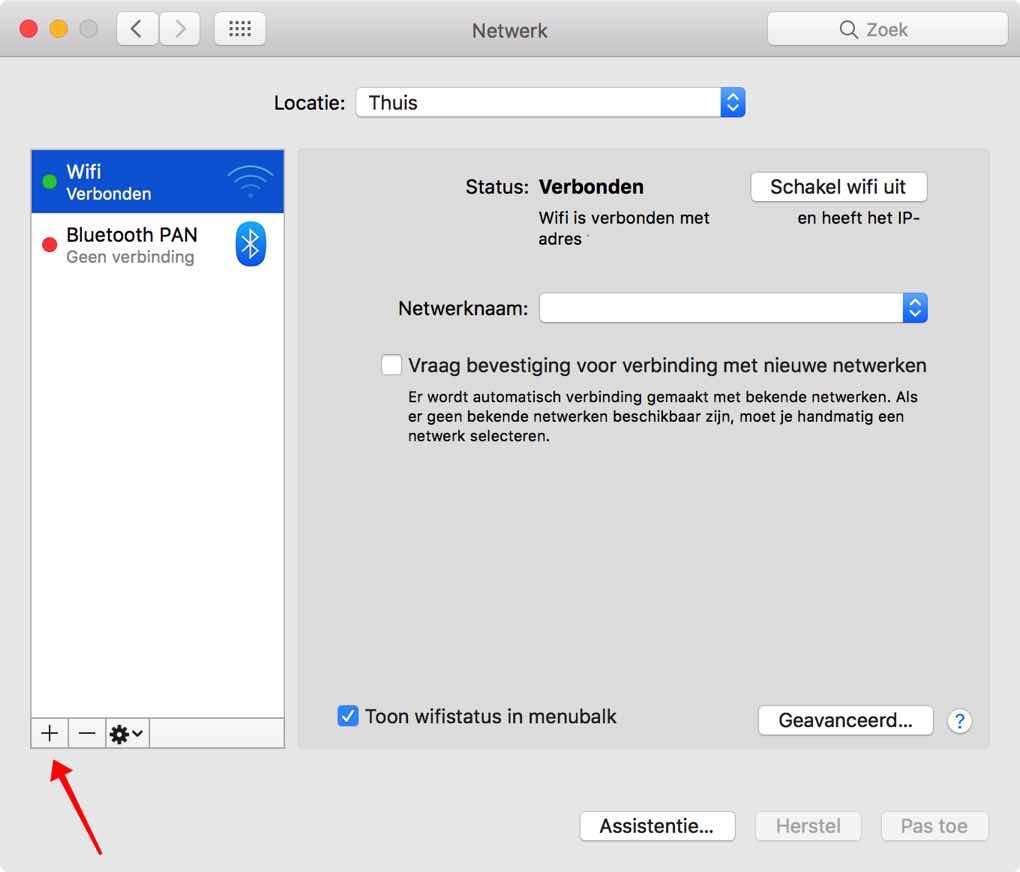
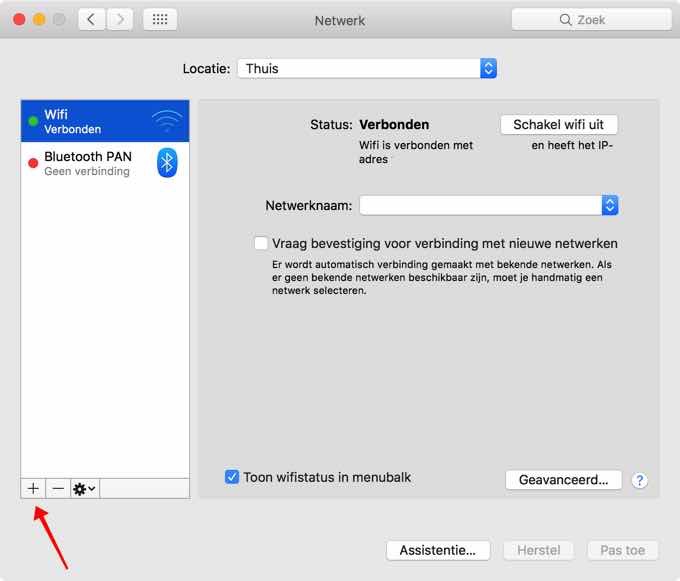
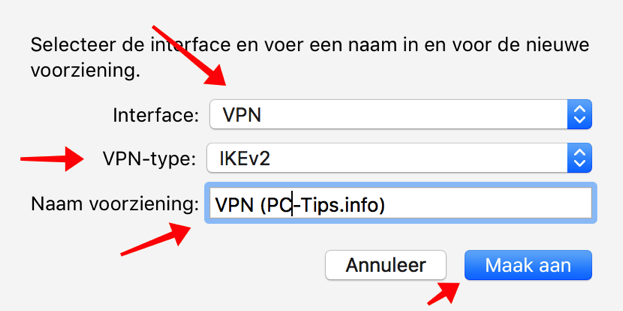
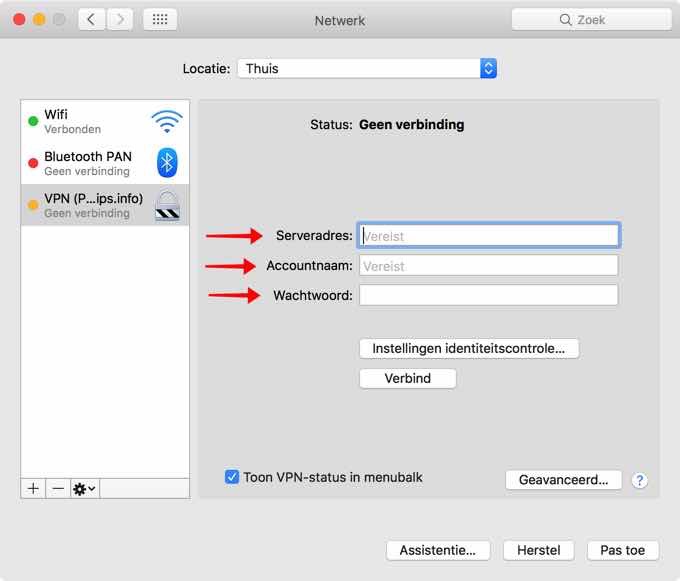
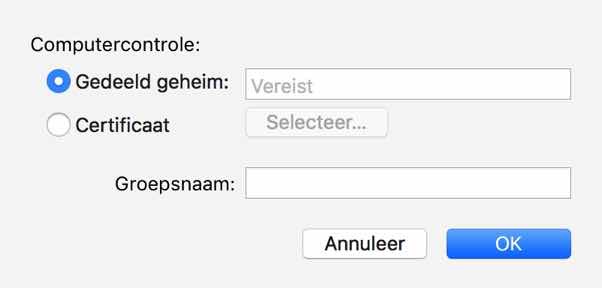
Het is gelukt, dank!
Fijn dat ik kon helpen! Groet, Stefan